Tóm lược
Sản phẩm Thunderbolt-NAS của QNAP giúp bạn có được tốc độ tuyệt vời của ổ SSD được kết nối trực tiếp đủ nhanh để thực sự chỉnh sửa video, nhưng kết hợp với lợi ích của NAS truyền thống, bao gồm cả nhóm lưu trữ chia sẻ lớn, bảo vệ chống hỏng đĩa và sao lưu trực tuyến tự động. TVS-472XT cũng đạt điểm cao, với vỏ bốn khoang nhỏ gọn, có khả năng kết nối tốt nhất với các mẫu máy cao cấp hơn mà không bị quá tải đối với hầu hết các hoạt động nhỏ hơn. Bạn nhận được một ethernet 10 Gigabit duy nhấtcổng và cổng đôi Thunderbolt 3, cho phép bạn kết nối trực tiếp ba thiết bị để truy cập rất nhanh và nếu bạn đủ may mắn để có bộ chuyển đổi mạng 10Gbe, các cổng Thunderbolt cũng hoạt động như cầu nối, cho phép máy Mac hoặc PC được trang bị phù hợp ở tốc độ tối đa mà không văng ra trên bộ điều hợp 10Gbe đắt tiền. Cổng Twin NVMe M.2 và RAM có thể nâng cấp cũng cung cấp các tuyến dễ dàng để tăng hiệu suất cho một sốcác ứng dụng. Trong khi đó, rất nhiều cổng USB 3.1 cho phép kết nối nhanh với các ổ đĩa ngoài – bao gồm cổng gắn phía trước tiện dụng để sao lưu dễ dàng – trong khi cổng HDMI 2.0 cho phép bạn kết nối thiết bị trực tiếp với TV để truyền phát đa phương tiện trong 4k lên đến 60p. QNAP hoàn thiện tất cả với bộ phần mềm mạnh mẽ giúp dễ dàng chạy các máy chủ phương tiện, camera an ninh hoặc sao lưu tự động vào các dịch vụ đám mây. Là một người đã sử dụng các đơn vị NAS truyền thống trong nhiều năm, tôi đã bị thắng bởi các khía cạnh mạng truyền thống, nhưng kết nối Thunderbolt trực tiếp làm thay đổi tính linh hoạt của nó. Ở đây, một ổ đĩa tôi có thể sử dụng cho cả lưu trữ và chia sẻ mạng truyền thống cũng như truy cập trực tiếp siêu nhanh tương tự tốc độ với ổ đĩa ngoài nhanh. Tôi rất có thể giới thiệu nó cho bất kỳ nhiếp ảnh hoặc video sáng tạo, nơi mà các câu hỏi thực sự duy nhất còn lại là liệu có nên đi cho mô hình vịnh bốn, sáu hoặc tám và những gì ổ đĩa để cư nó với .
QNAP TVS-472XT là một thiết bị lưu trữ gắn mạng hoặc viết tắt là NAS, được thiết kế để lưu trữ và chia sẻ dữ liệu của bạn với quyền truy cập rất nhanh dù được kết nối qua mạng hoặc trực tiếp với máy tính của bạn. Ra mắt vào tháng 9 năm 2018 với bốn, sáu hoặc tám phiên bản khoang ổ đĩa, nó có tính năng 10 Gigabit ethernet cũng như cổng Thunderbolt 3 USB-C kép, cho phép kết nối mạng nhanh hơn hầu hết các đơn vị NAS mà còn hỗ trợ truy cập trực tiếp đủ nhanh cho chỉnh sửa video – một cái gì đó vẫn còn khá độc đáo trong thị trường NAS. Trong bài đánh giá này, tôi đã thử nghiệm phiên bản TVS-472XT bốn cửa, có giá khoảng 1100 đô la hoặc bảng Anh cho bao vây – giống như hầu hết các đơn vị NAS bạn sẽ cần mua riêng ổ đĩa của mình và tôi sẽ nói về những cái tôi đã sử dụng trong giây lát .

Sự kết hợp giữa cổng ethernet và Thunderbolt cho phép TVS-472XT hoạt động như mạng hoặc bộ lưu trữ được gắn trực tiếp hoặc thậm chí cả hai, với tốc độ tiềm năng có thể khớp hoặc thậm chí vượt quá nhiều ổ đĩa ngoài. Tốc độ này có nghĩa là nó có thể được các nhiếp ảnh gia và người tạo video sử dụng làm sản xuất nhanh hoặc lưu trữ thư viện , nhưng với lợi ích NAS truyền thống của nội dung được chia sẻ, nhiều người dùng, truy cập trực tuyến, truyền phát phương tiện, sao lưu đám mây và cấu hình RAID để bảo vệ tốt hơn khỏi ổ đĩa thất bại. Tôi đã sử dụng TVS-472XT bốn cửa trong sáu tháng và trong bài đánh giá này sẽ cho bạn thấy nó trở thành một phần vô giá trong quy trình làm việc của tôi đối với ảnh và video, cũng như lưu trữ và sao lưu chung. Đánh giá đầy đủ của tôi là trong video dưới đây, nhưng nếu bạn thích một cách tiếp cận bằng văn bản, hãy tiếp tục cuộn để xem các trích đoạn và kết quả.
NAS là gì và điều gì làm cho TVS-472XT khác biệt?
Nếu bạn chưa quen với lưu trữ mạng, NAS chỉ đơn giản cho phép bạn chia sẻ ổ đĩa qua mạng giữa nhiều người dùng hoặc thiết bị. Hai hoặc nhiều người có thể truy cập cùng một ổ đĩa cùng một lúc, trong khi các thiết bị khác như bộ truyền phát phương tiện cũng có thể phát nhạc, ảnh hoặc video được lưu trữ trên đó. Vì ổ đĩa được kết nối với mạng, nó cũng có thể được cấu hình để truy cập bên ngoài qua internet để truy xuất tệp từ xa khi bạn ra ngoài hoặc tự động sao lưu vào các dịch vụ dựa trên đám mây. Hầu hết các thiết bị NAS cũng hỗ trợ nhiều ổ đĩa làm việc cùng nhau trong một nhóm để cung cấp tổng dung lượng lớn hơn, thường có tốc độ nhanh hơn và mức độ dự phòng để bảo vệ tốt hơn dữ liệu của bạn khỏi lỗi ổ đĩa. Vì vậy, theo lý thuyết nếu một đĩa bị hỏng , bạn sẽ không mất dữ liệu và có thể tiếp tục làm việc trong khi bạn thay thế nó bằng một đĩa mới.
Một NAS có thể rất linh hoạt, nhưng thường bị giới hạn về tốc độ bởi kết nối mạng cục bộ, thường hoạt động ở mức 1 Gibabit . Mặc dù QNAP TVS-472XT được trang bị một cặp cổng Ethernet Gigabit ethernet để tương thích với các thiết bị mạng phổ biến và giá rẻ, nhưng nó cũng tự hào có cổng ethernet 10 Gigabit nhanh hơn cũng như một cặp cổng USB C Thunderbolt 3. Cổng 10 Gigabit có thể được kết nối với một công tắc tương thích hoặc trực tiếp với máy tính mà may mắn đủ để được trang bị một, giống như iMac Pro, nhưng đó là cổng Thunderbolt 3 giúp 472XT thực sự đặc biệt và linh hoạt hơn hầu hết các thiết bị NAS. Điều này cho phép bạn kết nối trực tiếp NAS với một máy tính được trang bị phù hợp , như máy tính xách tay MacBook Pro và sử dụng hiệu quả như một ổ đĩa ngoài nhanh, trong khi vẫn cho phép người dùng hoặc thiết bị khác truy cập cùng lúc qua mạng truyền thống. Đây phương pháp tốt nhất-của-cả-Worlds của việc kết hợp mạng và lưu trữ gắn trực tiếp được tiên phong bởi QNAP và trong khi nó đã tạo ra một số đơn vị NAS Thunderbolt được trang bị, TVS-472XT mất tất cả mọi thứ của mình học được cho đến nay và cung cấp các chức năng trong một gói giá cả phải chăng với bằng chứng tương lai phong nha. Phải rồi, bây giờ hãy để Lọt vào phần đánh giá và điểm chuẩn!
 Hình trên: Bên ngoài TVS-472XT là một hộp hình khối khá nhỏ gọn có kích thước rộng 200mm, cao 188mm và sâu 280mm, cho phép nó ngồi trên bàn hoặc ép lên hầu hết các kệ. Nó nặng khoảng 5,5kg, nhưng bạn cũng cần phải tính đến các ổ đĩa. Nó trông giống như một thiết bị ngoại vi máy tính hơn so với TS-453BT3 trước đây, tập trung vào người tiêu dùng hơn, nhưng tôi thích thiết kế chức năng và thích cấu trúc hoàn toàn bằng kim loại cho mô hình đó.
Hình trên: Bên ngoài TVS-472XT là một hộp hình khối khá nhỏ gọn có kích thước rộng 200mm, cao 188mm và sâu 280mm, cho phép nó ngồi trên bàn hoặc ép lên hầu hết các kệ. Nó nặng khoảng 5,5kg, nhưng bạn cũng cần phải tính đến các ổ đĩa. Nó trông giống như một thiết bị ngoại vi máy tính hơn so với TS-453BT3 trước đây, tập trung vào người tiêu dùng hơn, nhưng tôi thích thiết kế chức năng và thích cấu trúc hoàn toàn bằng kim loại cho mô hình đó.
 Hình trên: Bảng điều khiển phía trước bị chi phối bởi bốn khoang ổ đĩa mà tôi sẽ cho bạn thấy ngay lập tức, nhưng khác biệt với hầu hết các đơn vị NAS là màn hình LCD bổ sung hiển thị trạng thái hiện tại cùng với bất kỳ cảnh báo nào trong nháy mắt; thậm chí còn có tùy chọn nghe báo cáo trạng thái bằng giọng nói qua loa tích hợp nhỏ. Màn hình được nối với hai nút điều khiển, lựa chọn đèn trạng thái bao gồm một đèn cho mỗi ổ đĩa và cảm biến hồng ngoại để sử dụng với điều khiển từ xa tùy chọn – hãy nhớ rằng bạn có thể sử dụng nó làm máy chủ phương tiện được kết nối trực tiếp với TV hoặc hifi qua HDMI.
Hình trên: Bảng điều khiển phía trước bị chi phối bởi bốn khoang ổ đĩa mà tôi sẽ cho bạn thấy ngay lập tức, nhưng khác biệt với hầu hết các đơn vị NAS là màn hình LCD bổ sung hiển thị trạng thái hiện tại cùng với bất kỳ cảnh báo nào trong nháy mắt; thậm chí còn có tùy chọn nghe báo cáo trạng thái bằng giọng nói qua loa tích hợp nhỏ. Màn hình được nối với hai nút điều khiển, lựa chọn đèn trạng thái bao gồm một đèn cho mỗi ổ đĩa và cảm biến hồng ngoại để sử dụng với điều khiển từ xa tùy chọn – hãy nhớ rằng bạn có thể sử dụng nó làm máy chủ phương tiện được kết nối trực tiếp với TV hoặc hifi qua HDMI.
 Hình trên: Ở góc dưới bên phải là một cổng USB 3.1 Gen 2 duy nhất được bao quanh bởi nút sao lưu chunky. Bạn có thể kết nối ổ đĩa ngoài hoặc có thể là thẻ nhớ thông qua bộ chuyển đổi ở đây và định cấu hình NAS để tự động sao lưu nội dung của nó hoặc tạo bản sao lưu vào nó. Tôi sử dụng nó cho cái sau, kết nối một ổ đĩa di động để sao lưu tự động các thư mục quan trọng nhất của tôi, trước khi lấy ổ đĩa ra khỏi trang web. Các cổng USB gắn phía trước không phổ biến trên các thiết bị NAS, nhưng nhiều cổng chạy ở tốc độ chậm hơn có thể khiến các bản sao lưu bên ngoài trở thành một lực cản, vì vậy tôi hài lòng rằng cổng này hoạt động ở tốc độ 3,1 Gen 2 tốc độ lên tới 10Gbps.
Hình trên: Ở góc dưới bên phải là một cổng USB 3.1 Gen 2 duy nhất được bao quanh bởi nút sao lưu chunky. Bạn có thể kết nối ổ đĩa ngoài hoặc có thể là thẻ nhớ thông qua bộ chuyển đổi ở đây và định cấu hình NAS để tự động sao lưu nội dung của nó hoặc tạo bản sao lưu vào nó. Tôi sử dụng nó cho cái sau, kết nối một ổ đĩa di động để sao lưu tự động các thư mục quan trọng nhất của tôi, trước khi lấy ổ đĩa ra khỏi trang web. Các cổng USB gắn phía trước không phổ biến trên các thiết bị NAS, nhưng nhiều cổng chạy ở tốc độ chậm hơn có thể khiến các bản sao lưu bên ngoài trở thành một lực cản, vì vậy tôi hài lòng rằng cổng này hoạt động ở tốc độ 3,1 Gen 2 tốc độ lên tới 10Gbps.
 Hình trên: Bảng điều khiển phía sau là nơi bạn sẽ tìm thấy phần lớn các cổng, bắt đầu bằng một khối gồm hai chiếc RJ-45 chạy ở tốc độ Gigabit ethernet cùng với một cặp USB-C và một cặp cổng USB-A. Tất cả trừ một trong các cổng USB này chạy ở tốc độ 3,1 Gen 2, để lại cổng USB màu xanh lam phía trên chạy ở tốc độ 3.0 vì cổng tốc độ cao hơn khác ở phía trước.
Hình trên: Bảng điều khiển phía sau là nơi bạn sẽ tìm thấy phần lớn các cổng, bắt đầu bằng một khối gồm hai chiếc RJ-45 chạy ở tốc độ Gigabit ethernet cùng với một cặp USB-C và một cặp cổng USB-A. Tất cả trừ một trong các cổng USB này chạy ở tốc độ 3,1 Gen 2, để lại cổng USB màu xanh lam phía trên chạy ở tốc độ 3.0 vì cổng tốc độ cao hơn khác ở phía trước.
 Hình trên: Bên dưới khối này là đầu vào micrô và đầu ra đường truyền, trong khi phía trên là một cổng HDMI, một lần nữa tất cả để sử dụng phương tiện vì thiết bị có thể được kết nối trực tiếp với TV. HDMI hỗ trợ tốc độ 2.0, cho phép nó cung cấp 4k lên đến 60p.
Hình trên: Bên dưới khối này là đầu vào micrô và đầu ra đường truyền, trong khi phía trên là một cổng HDMI, một lần nữa tất cả để sử dụng phương tiện vì thiết bị có thể được kết nối trực tiếp với TV. HDMI hỗ trợ tốc độ 2.0, cho phép nó cung cấp 4k lên đến 60p.
 Hình trên: Về khả năng kết nối nhanh, bạn sẽ tìm thấy cổng ethernet 10 Gigabit duy nhất phía trên khối chính, trong khi các cổng Thunderbolt 3 kép được phân phối qua thẻ PCI Express ở trên cùng, để lại một khe cắm PCI Express 4 làn duy nhất bên dưới để mở rộng trong tương lai. Lưu ý rằng TS-453BT3 trước đó có Thunderbolt trên tàu, cho phép các cổng gắn phía trước thuận tiện hơn, nhưng ethernet 10 Gigabit của nó được phân phối trên thẻ, chỉ chiếm khe cắm PCI Express. Và trong khi TS-453BT3 có hai cổng HDMI, chúng chạy ở tốc độ 1,4 chậm hơn, do đó chỉ có thể cung cấp 4k tối đa 30p. Các cổng USB trên model đó cũng chạy ở tốc độ 3.0 chậm hơn so với 3.1 Gen 2 trên tất cả trừ một trong các cổng trên 472XT. Đối với tôi, khả năng kết nối nhanh hơn cùng với khe cắm mở rộng dự phòng khiến 472XT trở nên hấp dẫn hơn.
Hình trên: Về khả năng kết nối nhanh, bạn sẽ tìm thấy cổng ethernet 10 Gigabit duy nhất phía trên khối chính, trong khi các cổng Thunderbolt 3 kép được phân phối qua thẻ PCI Express ở trên cùng, để lại một khe cắm PCI Express 4 làn duy nhất bên dưới để mở rộng trong tương lai. Lưu ý rằng TS-453BT3 trước đó có Thunderbolt trên tàu, cho phép các cổng gắn phía trước thuận tiện hơn, nhưng ethernet 10 Gigabit của nó được phân phối trên thẻ, chỉ chiếm khe cắm PCI Express. Và trong khi TS-453BT3 có hai cổng HDMI, chúng chạy ở tốc độ 1,4 chậm hơn, do đó chỉ có thể cung cấp 4k tối đa 30p. Các cổng USB trên model đó cũng chạy ở tốc độ 3.0 chậm hơn so với 3.1 Gen 2 trên tất cả trừ một trong các cổng trên 472XT. Đối với tôi, khả năng kết nối nhanh hơn cùng với khe cắm mở rộng dự phòng khiến 472XT trở nên hấp dẫn hơn.
 Hình trên: Bản thân hệ thống được làm mát bằng một quạt lớn 120mm, trong khi nguồn điện ở góc có quạt nhỏ hơn và CPU bên trong sử dụng một cặp quạt 60mm. Khi được định cấu hình để chạy êm, TVS-472XT khá kín đáo trong các điều khoản của máy tính để bàn và có thể chấp nhận trên bàn làm việc nhưng có lẽ không phải là thứ bạn muốn trong phòng khách, ít nhất là không ngồi cạnh bạn; QNAP trích dẫn mức độ tiếng ồn là 28.1db từ một mét. TS-453BT3 trước đây có thể chạy êm hơn nhờ vào khối năng lượng bên ngoài cho phép nó tránh được quạt cung cấp điện, do đó, nó phù hợp hơn cho các vị trí yên tĩnh hơn. Tôi giữ NAS của mình trong một phòng tiện ích riêng biệt, vì vậy nó không phải là vấn đề.
Hình trên: Bản thân hệ thống được làm mát bằng một quạt lớn 120mm, trong khi nguồn điện ở góc có quạt nhỏ hơn và CPU bên trong sử dụng một cặp quạt 60mm. Khi được định cấu hình để chạy êm, TVS-472XT khá kín đáo trong các điều khoản của máy tính để bàn và có thể chấp nhận trên bàn làm việc nhưng có lẽ không phải là thứ bạn muốn trong phòng khách, ít nhất là không ngồi cạnh bạn; QNAP trích dẫn mức độ tiếng ồn là 28.1db từ một mét. TS-453BT3 trước đây có thể chạy êm hơn nhờ vào khối năng lượng bên ngoài cho phép nó tránh được quạt cung cấp điện, do đó, nó phù hợp hơn cho các vị trí yên tĩnh hơn. Tôi giữ NAS của mình trong một phòng tiện ích riêng biệt, vì vậy nó không phải là vấn đề.

Hình trên: TVS-472XT hỗ trợ bốn ổ đĩa, trong khi 672XT và 872XT hỗ trợ sáu và tám ổ đĩa tương ứng. QNAP giúp bạn dễ dàng cài đặt các ổ đĩa: chỉ cần ấn nút khóa ở phía dưới và đẩy bảng điều khiển lên cao để trượt khay ra. Nếu bạn đang sử dụng các ổ đĩa 3,5 inch, việc cài đặt không có công cụ – chỉ cần sắp xếp các lỗ ở hai bên và kẹp vào các bảng gắn chặt; bạn có thể thêm ốc vít để tiếp tục bảo mật ổ đĩa nếu muốn, nhưng tôi vẫn ổn với cài đặt không có công cụ. Sau đó trượt khay ổ đĩa trở lại vào NAS và kẹp khóa xuống để bảo vệ nó. QNAP có một danh sách các ổ đĩa được đề xuất – Tôi đã sử dụng một bộ bốn ổ đĩa 6TB Western Digital RED 5400 RPM, được thiết kế để sử dụng NAS có giá khoảng 180 đô la mỗi lần tôi tạo video. Ổ đĩa 2,5 inch và SSD cũng có thể được cung cấp .

Hình trên: Bây giờ bạn có thể tăng sức mạnh cho NAS để bắt đầu ở phía phần mềm, nhưng với tư cách là một người xây dựng PC trước đây và người đam mê toàn diện, tôi phải xem xét bên trong. Loại bỏ ba ốc vít ở mặt sau cho phép bạn nâng nắp và để lộ nội thất gọn gàng.

Hình trên: Đằng sau một bộ tản nhiệt đáng kể là bộ xử lý 2 nhân Pentium G5400T chạy ở tốc độ 3,1 GHz cung cấp năng lượng cho hệ thống và cho phép nó xử lý tốt hơn tốc độ và tải cao so với Celeron trong TS-453BT; các quạt trên tản nhiệt cũng cải thiện luồng không khí ở phía bên này của bo mạch chủ bao gồm chip 10 GBe .

Hình trên: Bo mạch chủ được trang bị hai khe cắm PCI Express: ở trên cùng, khe 16 làn với truy cập CPU trực tiếp và bên dưới là khe bốn làn với truy cập PCH; theo mặc định, thẻ Thunderbolt 3 được cung cấp chiếm vị trí cao nhất để có tốc độ nhanh nhất, để lại khe thấp hơn miễn phí, ví dụ, thẻ GPU tùy chọn, ethernet nhanh hơn hoặc truy cập không dây.

Hình trên: Bên cạnh các khe cắm PCI Express là một cặp cổng M.2 để kết nối thẻ SSD NVMe tùy chọn để lưu vào bộ đệm. Nếu bạn thường xuyên truy cập cùng các tệp hoặc ứng dụng, bộ nhớ cache SSD có thể tăng tốc hiệu suất tổng thể. Ví dụ, nó rất tốt cho cơ sở dữ liệu, nhưng nếu như tôi, bạn chủ yếu truy cập ngẫu nhiên các tệp ảnh và video lớn, có lẽ bạn nên cài đặt các ổ đĩa chính nhanh hơn nếu muốn tăng tốc độ.

Hình trên: Và cuối cùng bộ nhớ hệ thống chính được truy cập thông qua phần bị cắt được tiết lộ bằng cách loại bỏ các khay ổ đĩa. Có hai khe DDR4 SODIMM, hỗ trợ tối đa 32GB RAM. QNAP cung cấp một cặp thẻ 2 GB theo tiêu chuẩn cho tổng RAM 4GB, nghe có vẻ không nhiều nhưng chỉ đủ cho một số ít người dùng – đối với tôi, hầu hết chỉ là một hoặc hai lần.

Hình trên: Cấu hình ban đầu rất đơn giản. Chỉ cần kết nối NAS với mạng của bạn, cấp nguồn cho nó – cấu hình của tôi mất khoảng 4 phút để khởi động, nhưng bạn thường để nó chạy sau đó – sau đó sử dụng trình duyệt web để đặt các tùy chọn ban đầu. Từ bảng điều khiển QNAP, sau đó bạn có thể định cấu hình các đĩa theo ý muốn. Để giúp bạn bắt đầu, QNAP cung cấp một dây nguồn AC và ba cáp mạng, hai cho Gigabit ethernet và một cho 10 kết nối Gigabit. Đáng buồn thay, bạn sẽ cần phải mua cáp Thunderbolt của riêng mình, thật buồn vì nếu bạn muốn tốc độ 40Gbit / giây hàng đầu từ nó, chúng sẽ không rẻ; bạn đang xem khoảng 60 đô la hoặc bảng Anh cho cáp 2m / 6 feet; Tôi đã đi cáp Belkin Thunderbolt 3 chạy qua một bức tường từ phòng tiện ích đến khu vực làm việc của tôi.
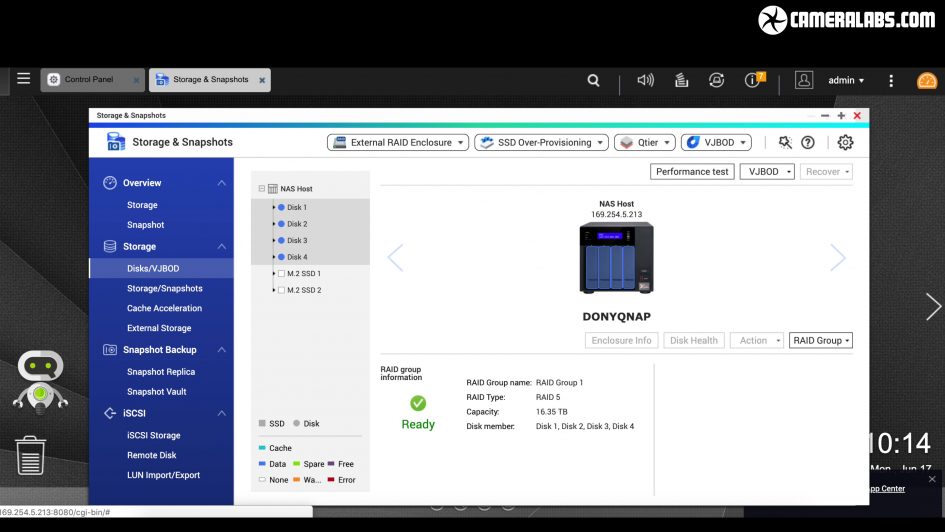
Hình trên: Khi NAS đang chạy, bạn sẽ cần định cấu hình nhóm ổ đĩa của mình thành bộ nhớ có thể sử dụng được; có vô số tùy chọn nhưng hầu hết chủ sở hữu có thể sẽ chọn nhóm chúng thành một khối lớn để cải thiện hiệu suất và bảo vệ chống hỏng đĩa. Với NAS bốn ổ, các tùy chọn chính là RAID 5, 6 hoặc 10, với RAID 5 cho dung lượng và tốc độ lớn nhất, nhưng bảo vệ chống lại chỉ một ổ đĩa bị lỗi, trong khi RAID 6 và 10 cung cấp bảo vệ chống lại hai lỗi nhưng với mức thấp hơn Tổng công suất. Có rất nhiều bài báo và video giải thích những ưu và nhược điểm của các cấp độ RAID khác nhau, nhưng tôi thường chọn RAID 5 trên các mảng nhỏ hơn để tối đa hóa dung lượng và hiệu suất.

Hình trên: Hãy nhớ rằng RAID không được sao lưu và bạn cũng có thể gặp các lỗi đọc không thể phục hồi khi xây dựng lại một mảng, vì vậy hãy luôn thiết lập tuyến phòng thủ thứ hai , sử dụng các ứng dụng để sao lưu vào ổ đĩa ngoài hoặc lưu trữ đám mây. Tôi làm cả hai, sao lưu vào các ổ USB di động mà tôi có thể vận chuyển ngoài trang web cũng như cập nhật nhỏ giọt cho các dịch vụ trực tuyến bao gồm Dropbox, Google Drive, One Drive, Amazon S3 hoặc Backblaze . Giống như hầu hết các đơn vị NAS hiện đại, QNAP cung cấp một loạt các ứng dụng dễ dàng cho phép bạn thiết lập các bản sao lưu, vì vậy hãy khám phá chúng sớm hơn là sau này.

Hình trên: Để kiểm tra hiệu suất của NAS, tôi chạy một loạt các tiêu chuẩn trên các kết nối khác nhau, đầu tiên với bốn ổ đĩa của tôi cấu hình như RAID 10, sau đó là RAID 5. Tôi sẽ bắt đầu với Blackmagic tiện ích Disk Speed Test chạy trên của tôi MacBook Pro 13in 2018 qua kết nối Thunderbolt cho tốc độ tiềm năng nhanh nhất, đầu tiên với NAS được cấu hình là RAID 10, với kết quả tải trọng 1Gbyte ở bên trái và kết quả căng thẳng 5Gbyte ở bên phải. Ứng suất 5Gbyte là mức phổ biến hơn mà bạn sẽ thấy và như mong đợi đối với một mảng cho phép đọc hai đĩa một cách hiệu quả, bạn đang xem tốc độ đọc và ghi khoảng 330 đến 340Mbyte / giây.

Ảnh trên: Re-chạy thử nghiệm với NAS cấu hình như RAID 5 cho phép ba đĩa để được đọc đồng thời, thúc đẩy đọc của tôi và viết tốc độ qua kết nối Thunderbolt trực tiếp đến 440Mbyte / s trong các thử nghiệm căng thẳng 5GB. Đó là thứ khá ấn tượng, vượt xa những gì bạn có thể đạt được qua kết nối mạng 1Gb truyền thống.
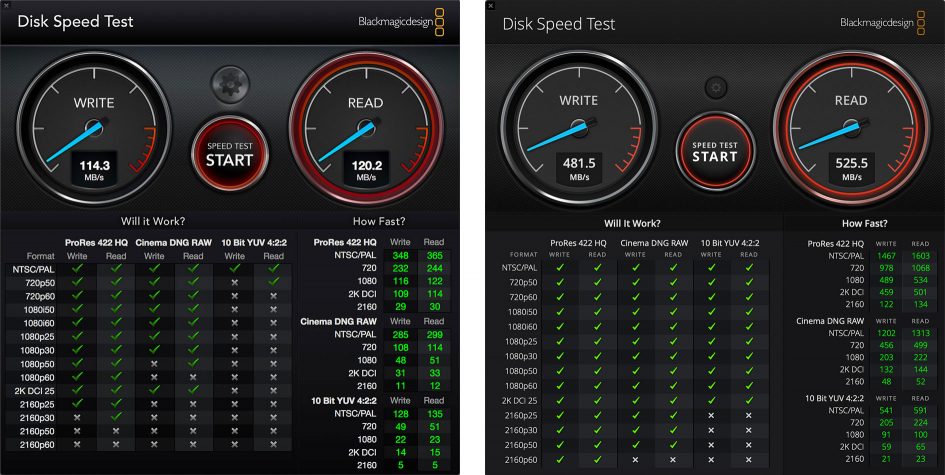
Hình trên: Trên thực tế, nó không quá xa so với những gì tôi đo được cho SSD di động SanDisk Extreme, một ổ đĩa ngoài nhanh được kết nối với cùng cổng USB C trên máy Mac của tôi. Bạn có thể thấy kết quả cho SanDisk ở bên phải tại đây, nơi nó ghi được hơn 480Mbyte / giây khi ghi và hơn 525Mbyte / giây để đọc, trong khi ở bên trái là WD My Passport 4TB Ultra, ổ đĩa 2,5 inch cơ học chạy gần như bốn lần chậm hơn vẫn còn. Hãy nhớ cả SanDisk và WD ở đây đều là các ổ đĩa di động được kết nối trực tiếp để truy cập một người dùng, trong khi QNAP thể hiện âm lượng NAS có thể chia sẻ với dung lượng lớn hơn và bảo vệ chống lại sự cố đĩa, do đó nó mang lại cho bạn tốc độ và tính linh hoạt.
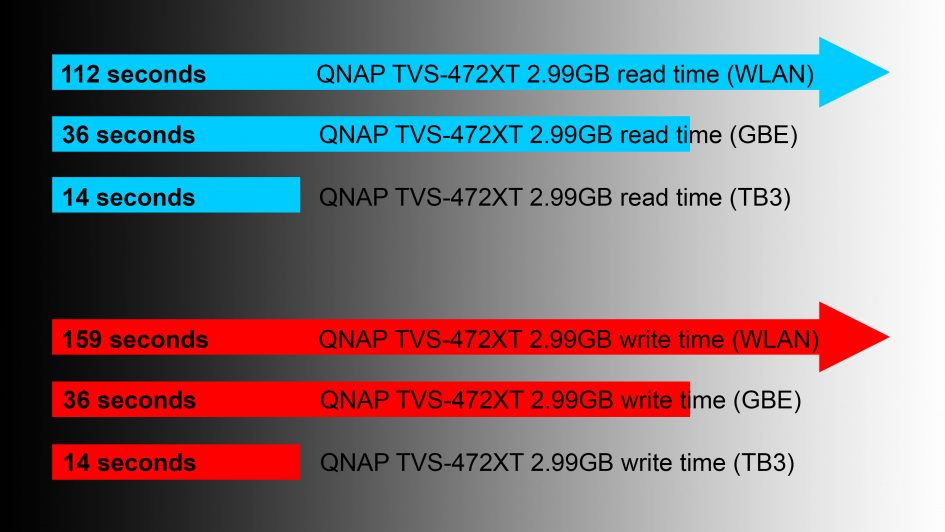 Hình trên: Tốc độ cũng đã được xác nhận trong các thử nghiệm thực tế, trong đó tôi đã hẹn giờ chuyển thư mục 2,99GB gồm 177 hình ảnh JPEG và RAW sang và từ NAS, lần này sử dụng ba kết nối khác nhau : mạng LAN không dây qua Wifi , đã được bật Gigabit ethernet và Thunderbolt trực tiếp 3. Bắt đầu với cấu hình RAID 10, thư mục mất 112 giây để đọc từ NAS và 159 giây để ghi lại vào NAS qua Wifi . Chuyển sang mạng Gigabit ethernet có dây đã thấy tốc độ đọc và ghi tăng tốc đáng kể lên 36 giây mỗi lần, minh họa rõ ràng lợi ích tốc độ qua mạng không dây hoặc ít nhất là không dây của tôi. Nhưng chuyển sang Thunderbolt trực tiếp cho phép tôi đọc hoặc ghi thư mục chỉ trong 14 giây, nhanh hơn gần ba lần.
Hình trên: Tốc độ cũng đã được xác nhận trong các thử nghiệm thực tế, trong đó tôi đã hẹn giờ chuyển thư mục 2,99GB gồm 177 hình ảnh JPEG và RAW sang và từ NAS, lần này sử dụng ba kết nối khác nhau : mạng LAN không dây qua Wifi , đã được bật Gigabit ethernet và Thunderbolt trực tiếp 3. Bắt đầu với cấu hình RAID 10, thư mục mất 112 giây để đọc từ NAS và 159 giây để ghi lại vào NAS qua Wifi . Chuyển sang mạng Gigabit ethernet có dây đã thấy tốc độ đọc và ghi tăng tốc đáng kể lên 36 giây mỗi lần, minh họa rõ ràng lợi ích tốc độ qua mạng không dây hoặc ít nhất là không dây của tôi. Nhưng chuyển sang Thunderbolt trực tiếp cho phép tôi đọc hoặc ghi thư mục chỉ trong 14 giây, nhanh hơn gần ba lần.
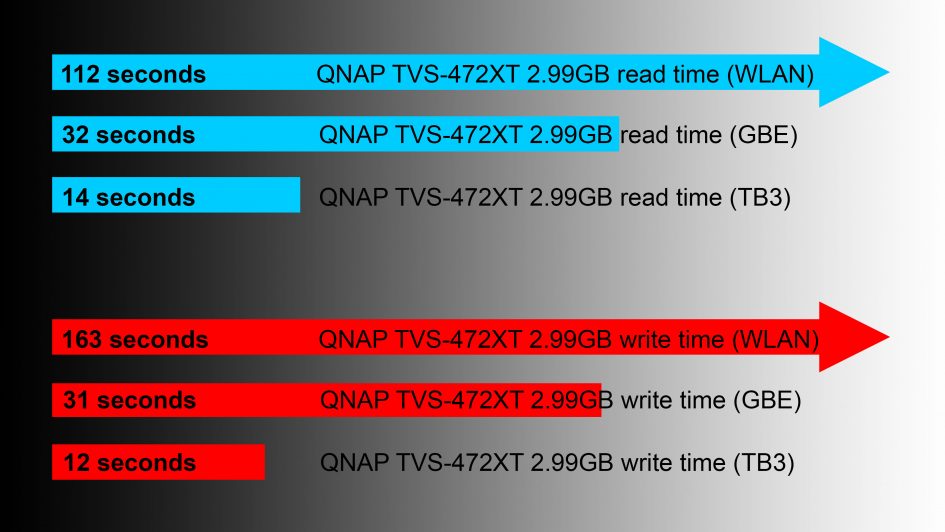
Ảnh trên: Sau đó, tôi đã kiểm tra lại với NAS được cấu hình là RAID 5 và đo tốc độ tương tự cho mạng không dây – xác định kết nối là nút cổ chai, nhưng đã cạo khoảng bốn giây từ tốc độ Gigabit ethernet và vài giây từ thời gian ghi của Thunderbolt 3 kết nối. Tốc độ Gigabit hiện bị giới hạn bởi kết nối, mặc dù Thunderbolt trông giống như có băng thông dự phòng và hy vọng có thể hưởng lợi từ việc lắp SSD nhanh hơn vào NAS thay vì đĩa cơ.
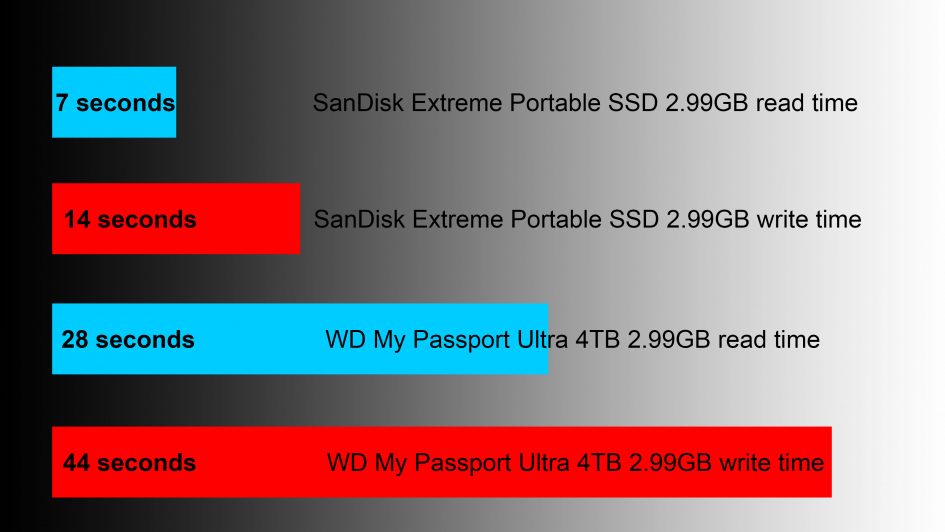
Hình trên: Nhưng một lần nữa so sánh tốc độ tôi đo được cho cùng một bài kiểm tra thư mục trên ổ SSD di động SanDisk Extreme và WD My Passport Ultra. SSD di động quản lý tốc độ đọc ấn tượng chỉ bảy giây, nhưng phù hợp với NAS khi ghi ở mức 14. Kết quả này chứng minh là NAS QNAP qua kết nối Thunderbolt có thể gần bằng tốc độ của ổ SSD được kết nối trực tiếp trong khi lại thể thao lợi ích của việc lưu trữ có thể chia sẻ, dung lượng lớn, bảo vệ chống hỏng đĩa và sao lưu trực tuyến.
Kết luận QNAP TVS-472XT
QNAP thực sự đã mang đến những điều tốt nhất của cả hai Thế giới với các ổ Thunderbolt-NAS: bạn có được tốc độ tiềm năng của ổ SSD được kết nối trực tiếp đủ nhanh để thực sự chỉnh sửa video, nhưng kết hợp với các lợi ích của NAS truyền thống, bao gồm cả chia sẻ lớn kho lưu trữ, bảo vệ chống thất bại đĩa và sao lưu trực tuyến tự động. TVS-472XT cũng đạt điểm cao , với vỏ bốn khoang nhỏ gọn, có khả năng kết nối tốt nhất với các mẫu máy cao cấp hơn mà không bị quá tải đối với hầu hết các hoạt động nhỏ hơn. Bạn nhận được một cổng ethernet 10 Gigabit và hai cổng Thunderbolt 3, cho phép bạn kết nối trực tiếp ba thiết bị để truy cập rất nhanh và nếu bạn đủ may mắn để có chuyển đổi mạng 10Gbe, các cổng Thunderbolt cũng hoạt động như một cầu nối, cho phép phù hợp – kết nối máy Mac hoặc PC để kết nối ở tốc độ tối đa mà không bị văng ra trên bộ điều hợp 10Gbe đắt tiền. Cổng Twin NVMe M.2 và RAM có thể nâng cấp cũng cung cấp các tuyến dễ dàng để tăng hiệu suất cho các ứng dụng nhất định . Trong khi đó, rất nhiều cổng USB 3.1 cho phép kết nối nhanh với các ổ đĩa ngoài – bao gồm cổng gắn phía trước tiện dụng để sao lưu dễ dàng – trong khi cổng HDMI 2.0 cho phép bạn kết nối thiết bị trực tiếp với TV để truyền phát đa phương tiện trong 4k lên đến 60p. QNAP hoàn thiện tất cả với bộ phần mềm mạnh mẽ giúp dễ dàng chạy các máy chủ phương tiện, camera an ninh hoặc sao lưu tự động vào các dịch vụ đám mây. Là một người đã sử dụng các đơn vị NAS truyền thống trong nhiều năm, tôi đã bị thắng bởi các khía cạnh mạng truyền thống, nhưng kết nối Thunderbolt trực tiếp làm thay đổi tính linh hoạt của nó. Ở đây, một ổ đĩa tôi có thể sử dụng cho cả lưu trữ và chia sẻ mạng truyền thống cũng như truy cập trực tiếp siêu nhanh tương tự tốc độ với ổ đĩa ngoài nhanh. Tôi rất có thể giới thiệu nó cho bất kỳ nhiếp ảnh hoặc video sáng tạo, nơi mà các câu hỏi thực sự duy nhất còn lại là liệu có nên đi cho mô hình vịnh bốn, sáu hoặc tám và những gì ổ đĩa để cư nó với .
Theo cameralabs.com
Bài viết liên quan
- QXG-100G2SF-BCM: Bứt phá tốc độ 100GbE kép cho hạ tầng doanh nghiệp
- QNAP Bounty Program 2025: Nâng Tầm Bảo Mật NAS Qua Hợp Tác Toàn Cầu
- QNAP mở rộng hỗ trợ Airgap+ cho một số dòng Switch QNAP: Tăng cường bảo mật sao lưu và chống Ransomware
- QNAP hợp tác Cupola360 ra mắt giải pháp quản lý từ xa với AI toàn cảnh
- QNAP hợp nhất ứng dụng sao lưu thành Hyper Data Protection: Bảo vệ dữ liệu toàn diện
- QNAP ra mắt QuTS hero h6.0 Beta: Bảo mật toàn diện và vận hành thông minh


